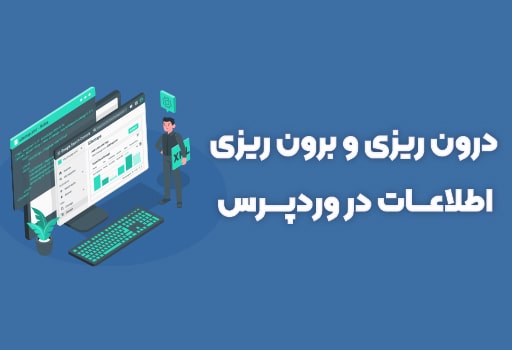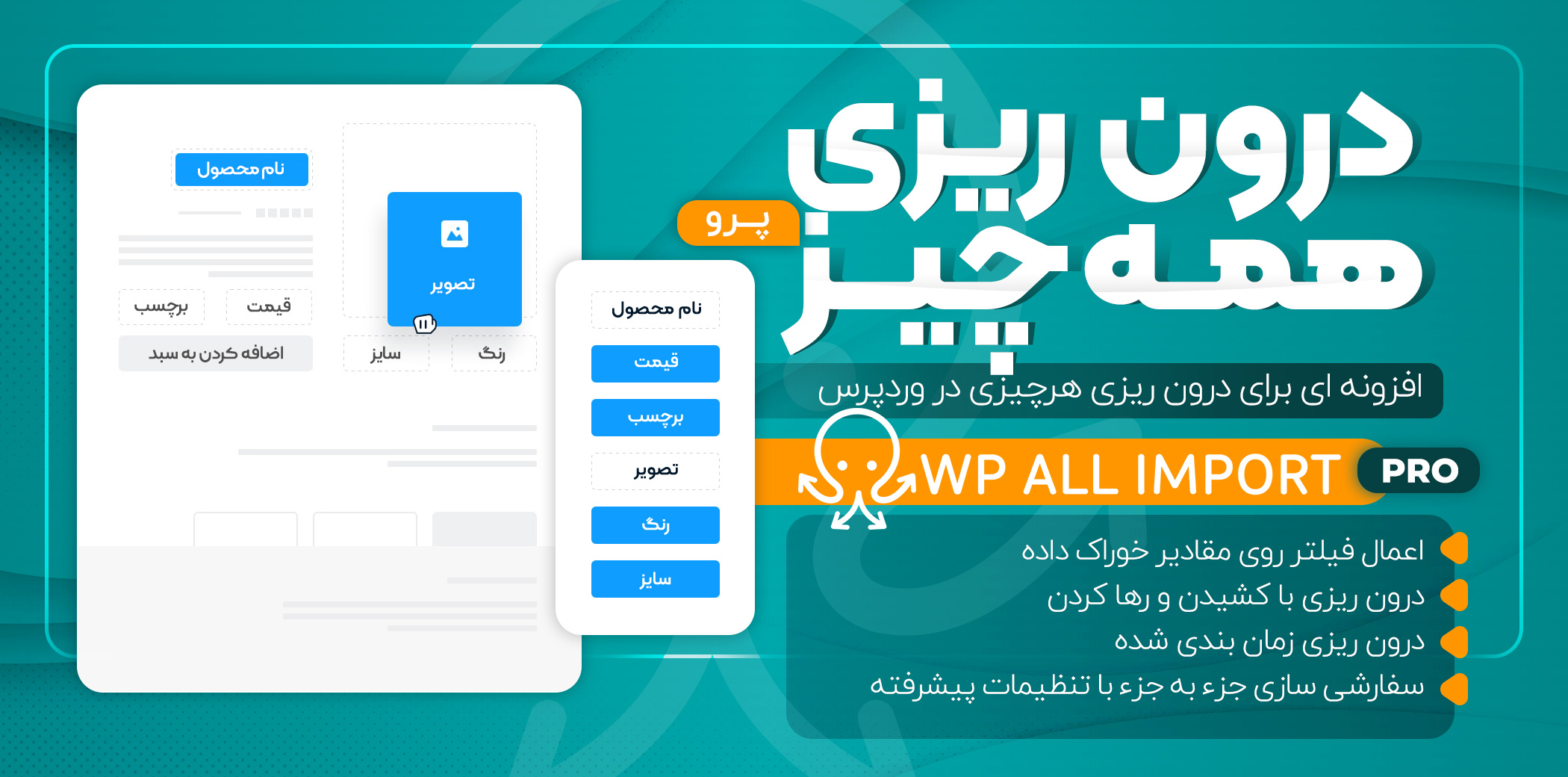درون ریزی اطلاعات وردپرس به سایت دیگر
گاهی ممکن است نیاز باشد اطلاعات سایت خود مانند محتوای سایت و نوشته ها و برگه ها و رسانه را از یک سایت به سایت دیگر انتقال دهید، شاید برای افراد مبتدی این کار پیچیده به نظر برسد اما در این مقاله روش انتقال اطلاعات از سایت مبدا به مقصد را به روش ساده آموزش می دهیم.
وردپرس قابلیت درون ریزی و برون ریزی اطلاعات و تنظیمات سایت را از طریق پیشخوان وردپرس فراهم کرده است. شما می توانید انتقال تنظیمات و محتوا شامل مقالات، محصولات ونمونه کارها و… را از یک سایت به سایت دیگر از طریق فایل xml به راحتی انجام دهید.
آموزش ویدیویی درون ریزی وردپرس
برای انجام درون ریزی و انتقال اطلاعات و محتوا بین دو سایت این ویدئو آموزشی را مشاهده کنید. در ادامه هم می توانید مراحل تصویری تنظیمات درون ریزی در وردپرس را مشاهده کنید.
گام اول: برون ریزی اطلاعات سایت مبدا
خب در ابتدا باید به سراغ برون ریزی سایت مبدا (سایتی که می خواهیم اطلاعات ان را انتقال دهیم) می رویم. برای این کار به مسیر زیر بروید:
پیشخوان وردپرس> ابزارها> برون بری
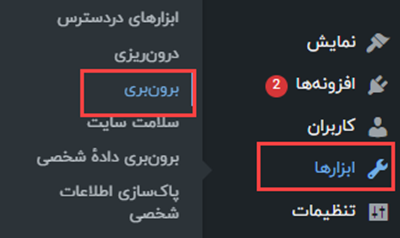
وقتی روی برون بری کلیک کنید صفحه زیر برای شما باز می شود:
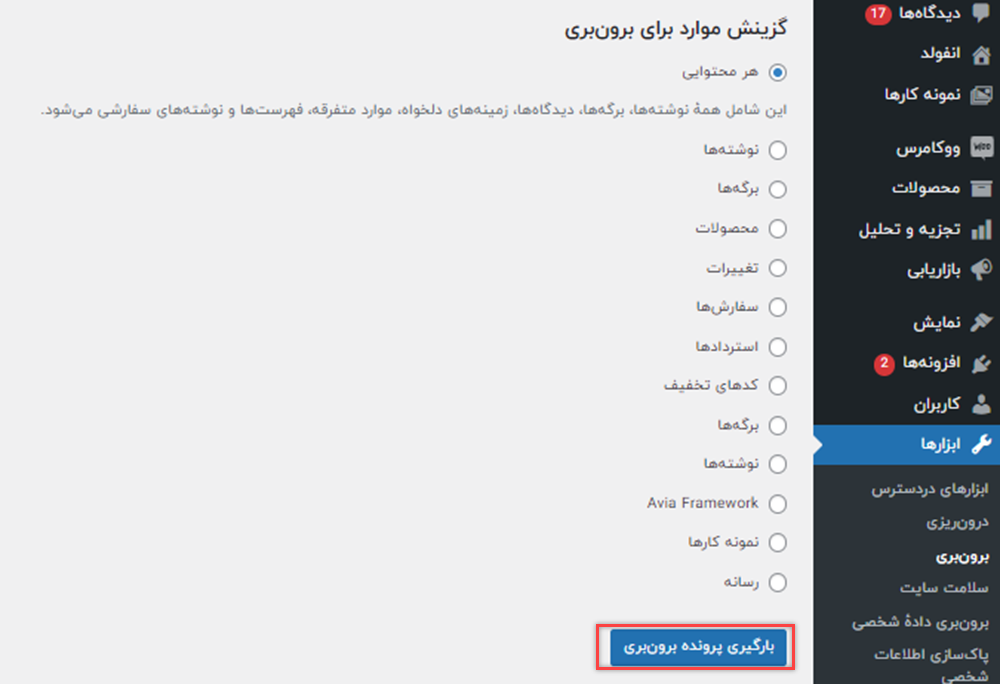
در این صفحه می توانید نوع محتوایی که قصد برون ریزی آن را دارید انتخاب کنید و در نهایت روی دکمه بارگیری پرونه برون بری بزنید تا فایل xml ذخیره شود. تا اینجا فایل مورد نظر خود را برای درون ریزی را به دست آوردید حالا برویم به سراغ درون ریزی اطلاعات در سایت مقصد.
گام دوم: درون ریزی اطلاعات در سایت مقصد
در سایت مقصد وارد پیشخوان وردپرس شوید و از قسمت ابزارها روی درون ریزی کلیک کنید:
پیشخوان وردپرس> ابزارها> درون ریزی
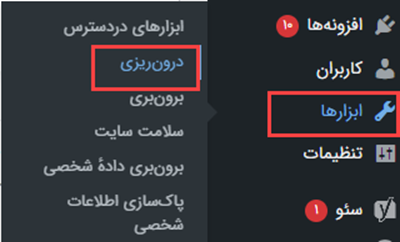
بعد از کلیک روی درون ریزی وارد صفحه زیر می شوید، در اینجا نصب وردپرس را بزنید و منتظر شوید تا اجرا شود، سپس فایل xml که از سایت مبدا دارید در قسمت choose file آپلود کنید و در نهایت روی دکمه بارگذاری پرونده و درون ریزی آن کلیک کنید.
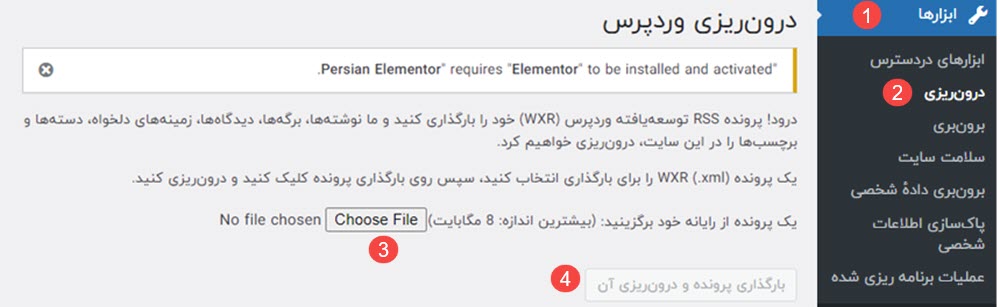
بعد از بارگذاری و درون ریزی فایل xml وارد صفحه زیر می شوید، حالا می توانید نام کاربری خود را تغییر دهید و با زدن دکمه درون ریزی پیوست ها، کلیه فایل های پیوست سایت را هم درون ریزی کنید.
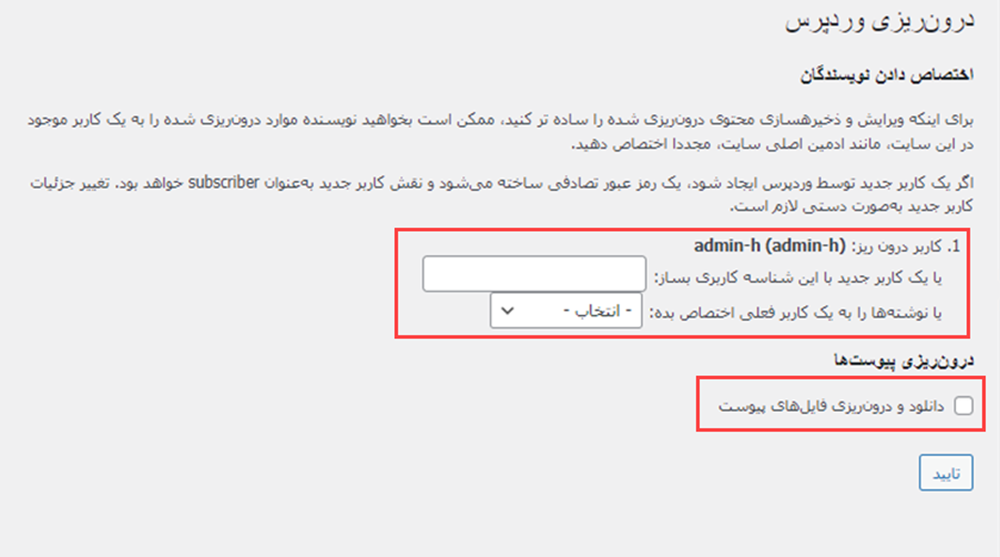
خب درون ریزی اطلاعات سایت تمام شد! به همین سادگی! حالا می توانید اطلاعات سایت قبلی را در سایت جدید ببینید.
رفع خطای درون ریزی وردپرس با فایل xml
اگر احیانا در طول درون ریزی با مشکل روبه رو شدید و خطایی مانع انجام فرایند انتقال شد می توانید کد زیر را در فایل htaccess. در مسیر هاست > public_html وارد کنید.
php_value memory_limit 256M
php_value upload_max_filesize 256M
php_value post_max_size 256M
php_value max_execution_time 300
php_value max_input_time 300نکته: اگر در هاست htaccess را نیافتید می توانید از مقاله چرا htaccess را پیدا نمی کنید؟ کمک بگیرید.
در این مقاله روش درون ریزی اطلاعات وردپرس را آموزش دادیم امیدواریم که شما هم به راحتی این کار را انجام دهید ولی اگر در هنگام درون ریزی اطلاعات و انتقال اطلاعات مشکلی داشتید در قسمت دیدگاه ها مطرح کنید تا شما را راهنمایی کنیم.